Thủ Thuật
Cách sửa lỗi 0x800F081F trên Windows 10
Lỗi 0x800F081F thường xuất hiện khi bạn cài .NET Framework 3.5 trên Windows 10. Vậy khắc phục lỗi này như thế nào? Mời bạn đọc cùng theo dõi cách giải quyết trong bài viết sau đây nhé!
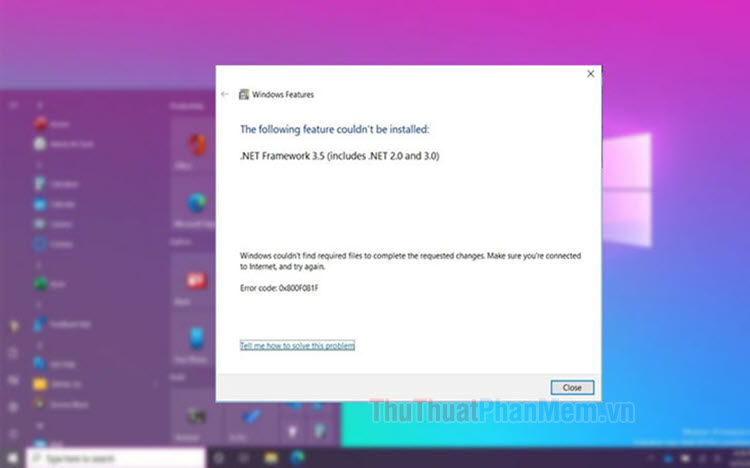
1. Thiết lập Windows Update trong Services
Thiết lập Services
Bước 1: Bạn bấm tổ hợp phím Windows + R để mở hộp thoại Run. Tiếp theo, bạn nhập lệnh services.msc (1) => OK (2).
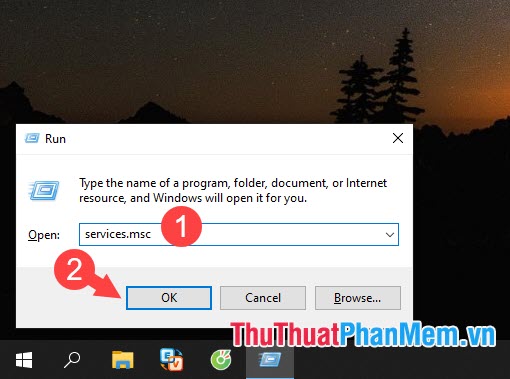
Bạn click chuột phải vào Windows Update (1) => Properties (2).
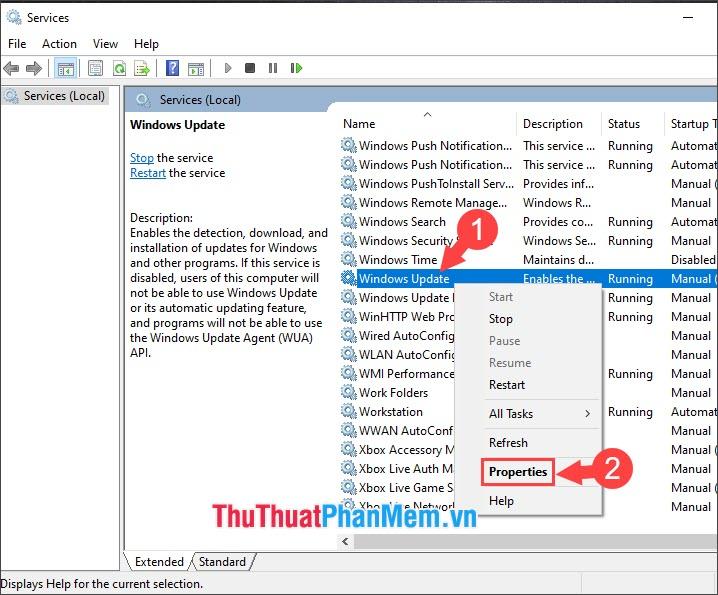
Bước 2: Bạn thiết lập Startup type thành Automatic (1) => Apply (2) => OK (3).
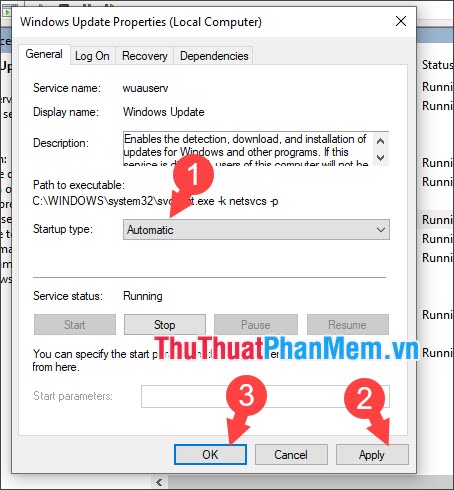
Cài .NET Framework 3.5 trong Windows Features
Bước 1: Bạn bấm tổ hợp phím Windows + R, nhập từ khoá appwiz.cpl (1) => OK (2).
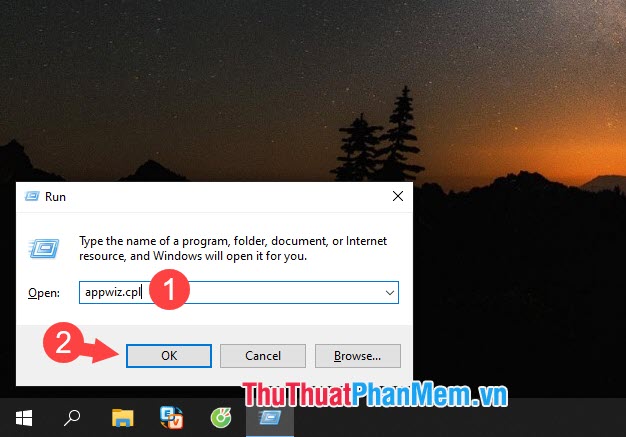
Bước 2: Bạn nhấn Turn Windows features on or off.
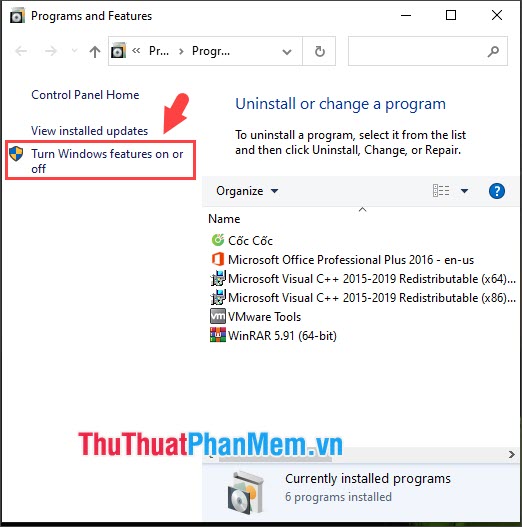
Bước 3: Bạn click vào dấu [+] (1) để mở rộng và đánh dấu tích vào 2 phần (2) trong .NET Framework 3.5 (include .NET 2.0 and 3.0) => OK (3).
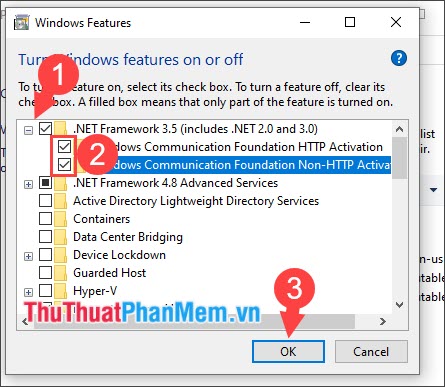
Bước 4: Bạn click vào Let Windows Update download the files for you.
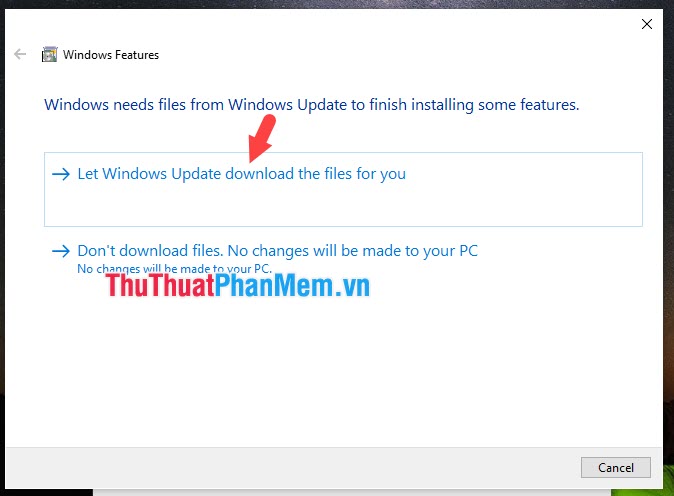
Ấn Close để đóng hộp thoại và hoàn tất.
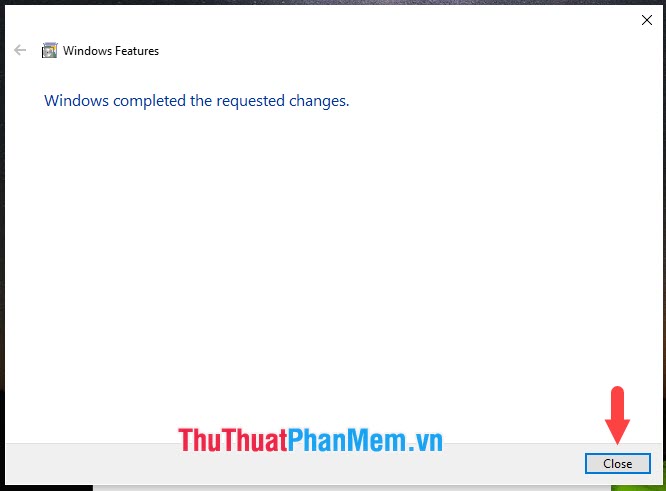
2. Chỉnh sửa trong Group Policy
Bước 1: Bạn mở Run với phím tắt Windows + R. Nhập từ khoá gpedit.msc (1) => OK (2).
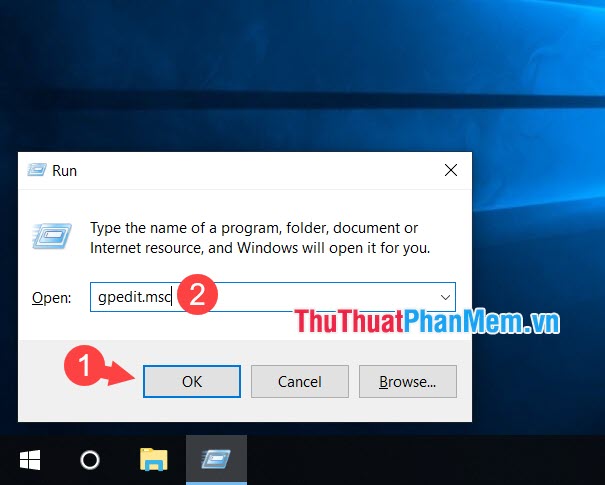
Bước 2: Bạn truy cập đường dẫn Computer ConfigurationAdministrative TemplatesSystem
Tiếp theo, bạn click đúp chuột trái vào Specify settings for optional component installation and component repair.
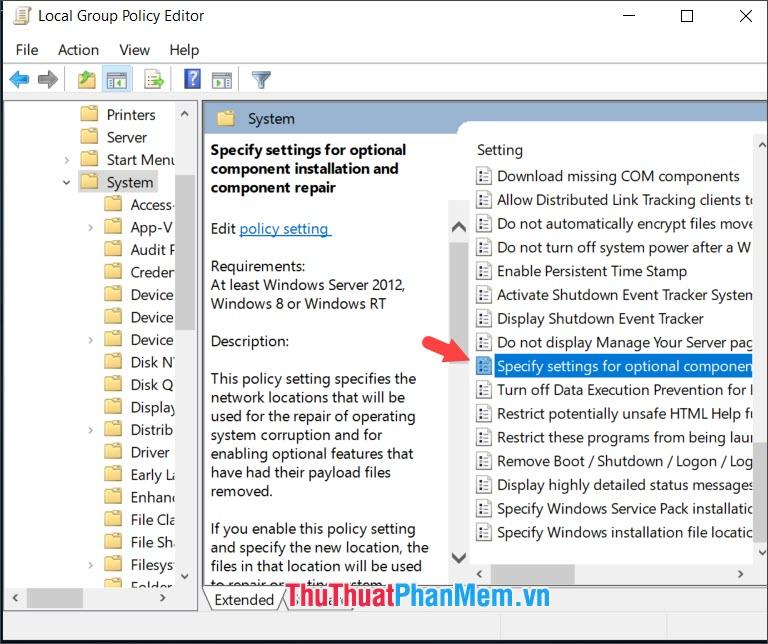
Bước 3: Bạn click vào Enabled (1) => Apply (2) => OK (3).
Sau đó, bạn hãy cài đặt lại .NET Framework 3.5 trong Windows Update hoặc trong bộ cài để xem lỗi 0x800F081F còn xuất hiện nữa không.
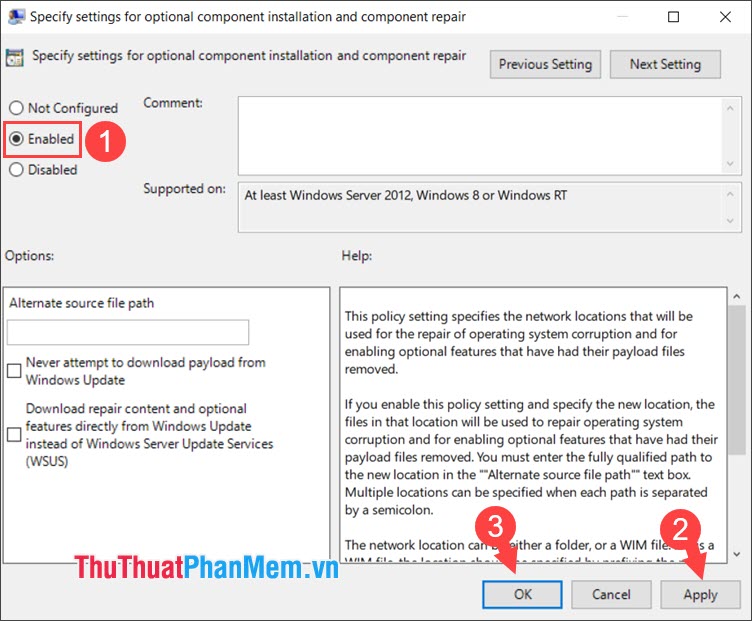
3. Sửa lỗi trong Windows Update
Đây cũng là 1 cách để sửa lỗi khi cài .NET Framework 3.5 khi bạn cài trong Windows Features. Cách thực hiện như sau:
Bước 1: Bạn click vào Search (1) => tìm kiếm Control Panel (2) => Control Panel (3).
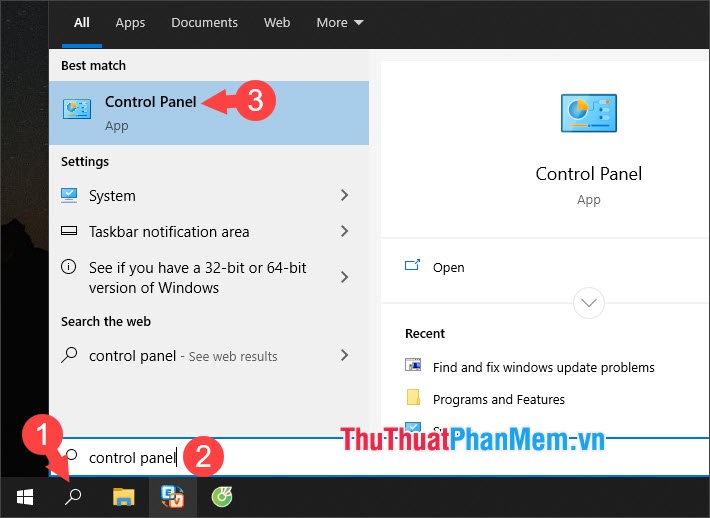
Bước 2: Bạn tìm kiếm từ khoá update (1) => Find and fix windows update problems (2).
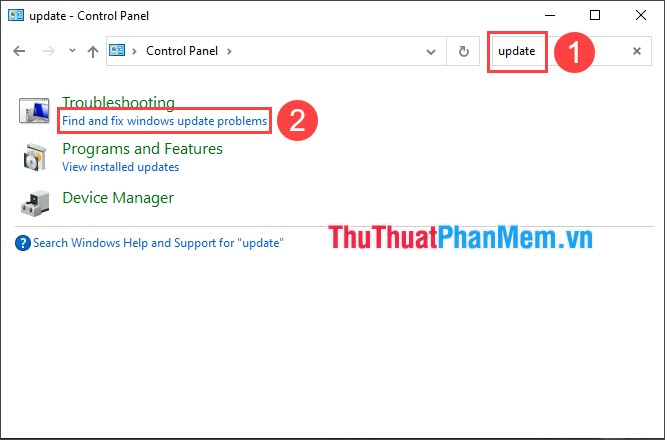
Bước 3: Bạn tích chọn Apply repairs automatically (1) => Next (2).
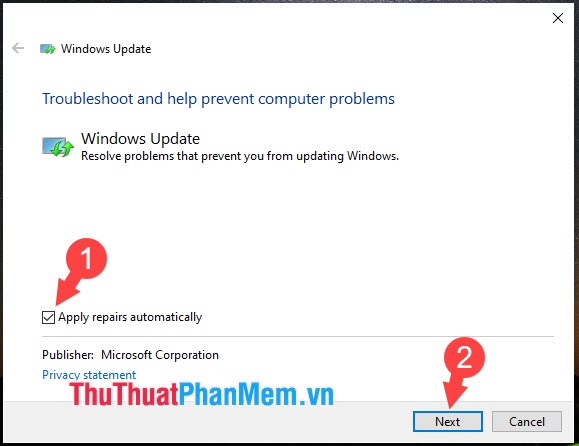
Sau đó, phần mềm sẽ tự sửa lỗi liên quan đến Windows Update và bạn có thể thử cài lại .NET Framework 3.5 trong Windows Features.
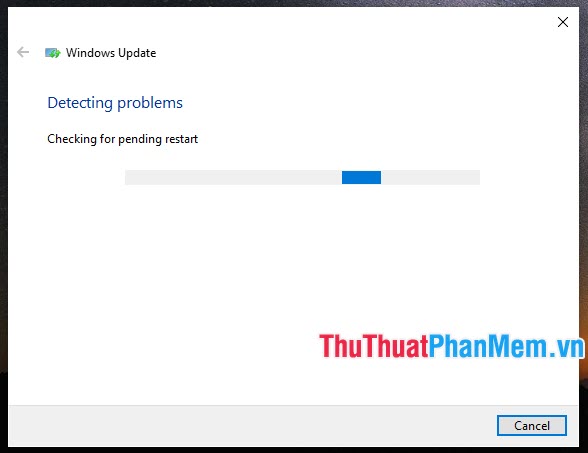
Với những cách khắc phục bên trên thì bạn có thể sửa lỗi 0x800F081F trên máy tính Windows 10 nhanh nhất. Chúc các bạn thành công!
Nguồn tham khảo từ Internet
Bài viết cùng chủ đề:
-
Cách viết căn bậc 2 trong Word
-
Cách đánh dấu tích trong Word
-
Cách thu hồi thư đã gửi, Recall mail trong Outlook
-
Cách đổi Inch sang cm trong Word 2016
-
Top 5 Phần mềm thiết kế nhà miễn phí tốt nhất hiện nay 2021
-
Cách chuyển Excel sang PDF, chuyển file Excel sang PDF nhanh chóng, giữ đúng định dạng
-
Cách cài chế độ truy bắt điểm trong CAD
-
Cách đánh số trang trong Word 2016
-
Những stt buông tay hay nhất
-
Cách chụp màn hình Zalo
-
Hướng dẫn cách đặt Tab trong Word
-
Cách chỉnh khoảng cách chuẩn giữa các chữ trong Word
-
Các cách tải nhạc về máy tính đơn giản, nhanh chóng
-
Xoay ngang 1 trang bất kỳ trong Word
-
Cách sửa lỗi chữ trong Word bị cách quãng, chữ bị cách xa trong Word
-
Cách thêm font chữ vào PowerPoint, cài font chữ đẹp cho PowerPoint
















